教程详情
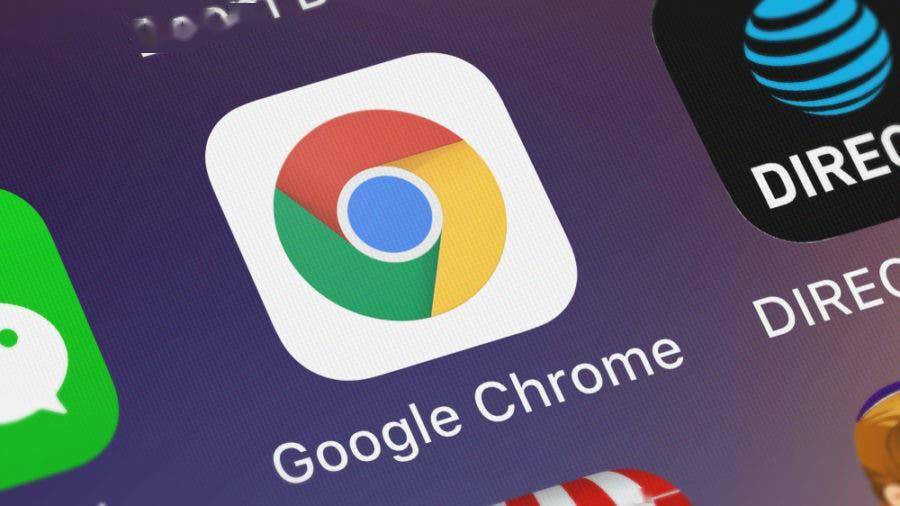
在当今数字化时代,网络浏览器的性能对于用户体验至关重要。而 Chrome 浏览器作为全球最受欢迎的浏览器之一,其网络性能的调试与优化技巧备受关注。掌握这些技巧,不仅能够提升网页加载速度,还能增强整体的浏览体验。接下来,本文将详细介绍 Chrome 浏览器的网络性能调试与优化方法。
首先,我们要了解 Chrome 浏览器自带的开发者工具。通过按下 F12 键或者右键点击页面并选择“检查”,即可打开开发者工具。在开发者工具中,有一个专门的“网络”面板,这是进行网络性能调试的核心区域。在这里,你可以查看页面加载过程中的各种资源请求情况,包括 CSS、JavaScript、图片等文件的加载时间和大小。通过对这些数据的分析,你可以找出可能存在的性能瓶颈。
例如,如果发现某个图片文件过大且加载时间过长,可以考虑对该图片进行压缩处理。使用一些在线的图片压缩工具,如 TinyPNG 等,在不损失太多画质的前提下减小图片的体积,从而加快加载速度。另外,对于 JavaScript 文件,可以检查是否存在冗余代码或者不必要的外部脚本引用。通过精简代码和合理规划脚本加载顺序,能够有效减少页面的渲染时间。
除了对单个资源的优化,还可以利用浏览器缓存来提升性能。在 Chrome 浏览器中,你可以在开发者工具的“网络”面板中设置缓存禁用或启用,模拟不同的缓存情况,以便观察页面在不同缓存状态下的加载表现。同时,确保服务器端正确设置了缓存头信息,让浏览器能够合理地缓存静态资源,这样在用户再次访问相同页面时,就可以直接从本地缓存中读取部分资源,而无需重新下载,大大提高了加载速度。
此外,减少 HTTP 请求数量也是优化网络性能的重要手段。每一个 HTTP 请求都会产生一定的开销,过多的请求会导致页面加载缓慢。可以通过合并 CSS 和 JavaScript 文件,将多个小图标合并为一个 Sprite 图等方式来减少请求数量。同时,合理使用懒加载技术,对于那些不在初始视口范围内的图片或资源,延迟它们的加载,直到用户滚动到相应位置时才加载,这样可以避免一次性加载过多不必要的资源,提高页面的初始加载速度。
对于网页中的第三方插件或扩展程序,也需要谨慎使用。虽然它们可能为页面增添一些功能,但有些插件可能会严重影响页面性能。定期审查和清理不必要的插件,只保留那些确实对用户体验有积极影响的插件,有助于提升 Chrome 浏览器的整体性能。
总之,通过合理运用 Chrome 浏览器的开发者工具,对网络资源进行细致的分析和优化,采用缓存策略、减少请求数量以及谨慎管理插件等方法,你可以轻松地调试和优化 Chrome 浏览器的网络性能,让用户享受到更快速、流畅的浏览体验。无论是网站开发者还是普通用户,掌握这些技巧都将带来显著的益处,使 Chrome 浏览器在网络世界中发挥出更出色的性能表现。









